- Συγγραφέας Jason Gerald [email protected].
- Public 2023-12-16 11:05.
- Τελευταία τροποποίηση 2025-01-23 12:15.
Μπορείτε να μάθετε το συνολικό μέγεθος (χώρος αποθήκευσης) του σκληρού σας δίσκου, συμπεριλαμβανομένης της χρησιμοποιημένης και υπολειπόμενης μνήμης στο Mac, τον υπολογιστή ή το τηλέφωνό σας, αναθεωρώντας τις πληροφορίες του χώρου αποθήκευσης. Αυτές οι πληροφορίες είναι χρήσιμες για να μάθετε πόσος χώρος έχετε απομείνει πριν εγκαταστήσετε μεγάλα προγράμματα ή αρχεία. Μπορεί επίσης να χρειαστεί να καθορίσετε τις φυσικές διαστάσεις του σκληρού δίσκου του υπολογιστή σας αφαιρώντας τον από τον υπολογιστή σας. Γνωρίζοντας το μήκος, το πλάτος και το ύψος της μονάδας δίσκου, μπορείτε να επιλέξετε τη σωστή αντικατάσταση όταν πρέπει να εγκαταστήσετε μια νέα μονάδα δίσκου. Βεβαιωθείτε ότι έχετε καταλάβει πώς να μετρήσετε με ακρίβεια έναν σκληρό δίσκο!
Βήμα
Μέθοδος 1 από 4: Σε iOS ή Android
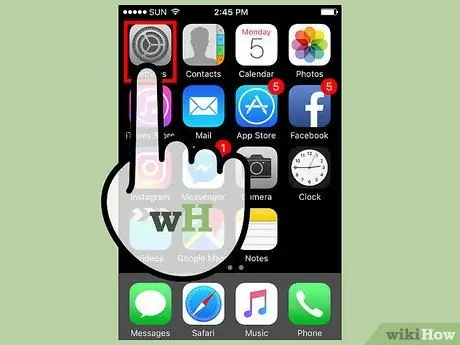
Βήμα 1. Ανοίξτε το μενού "Ρυθμίσεις"
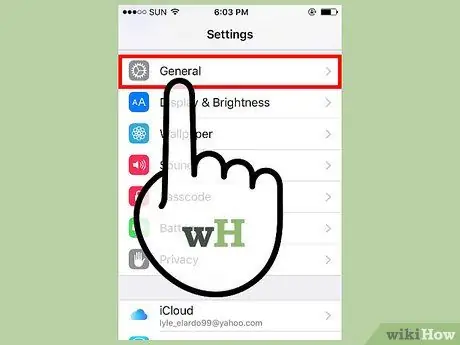
Βήμα 2. Αγγίξτε την καρτέλα "Γενικά"
Αναζητήστε την καρτέλα "Αποθήκευση και χρήση iCloud".
Στη συσκευή Android, εντοπίστε και επιλέξτε την καρτέλα "Αποθήκευση"
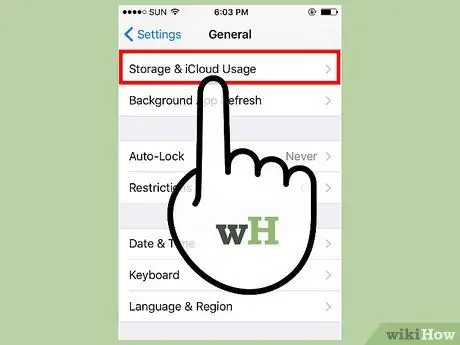
Βήμα 3. Επιλέξτε την καρτέλα "Αποθήκευση και χρήση iCloud"
Στην ενότητα "Αποθήκευση" (καλύπτει τον εσωτερικό σκληρό δίσκο του τηλεφώνου) και "iCloud" (καλύπτει χώρο αποθήκευσης που βασίζεται στο Διαδίκτυο), μπορείτε να δείτε την ποσότητα μνήμης που χρησιμοποιείται και τον υπόλοιπο χώρο αποθήκευσης.
Εάν χρησιμοποιείτε συσκευή Android με κάρτα SD, μπορείτε να δείτε επιλογές για τον εσωτερικό χώρο αποθήκευσης του τηλεφώνου και την κάρτα. Κάθε μία από αυτές τις μονάδες δίσκου βρίσκεται στα τμήματα "Εσωτερική αποθήκευση" και "Κάρτα SD"
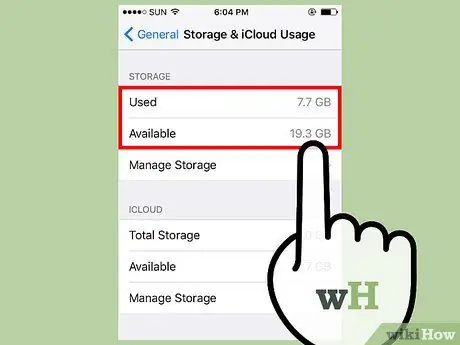
Βήμα 4. Αυξήστε την ποσότητα της "μνήμης που χρησιμοποιείται" με την ποσότητα της "μνήμης που απομένει"
Το αποτέλεσμα αυτού του αθροίσματος οδηγεί στη συνολική χωρητικότητα του σκληρού δίσκου για αποθήκευση αρχείων.
- Λάβετε υπόψη ότι ορισμένες μονάδες δίσκου χρησιμοποιούνται ειδικά για το λειτουργικό σύστημα και μη αποδεκτά αρχεία συστήματος, οπότε το συνολικό πρωτότυπο μπορεί να μην ισούται ακριβώς με τον χώρο αποθήκευσης που σχετίζεται με το μοντέλο της συσκευής (π.χ. 32 GB, 64 GB).
- Μπορείτε επίσης να δείτε την αποτελεσματική χωρητικότητα του χώρου αποθήκευσης του τηλεφώνου και την υπόλοιπη μνήμη στην καρτέλα "Πληροφορίες" στο μενού "Γενικά".
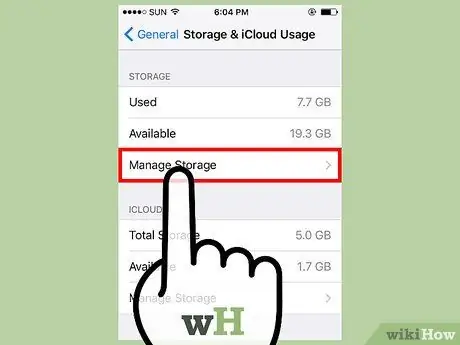
Βήμα 5. Αγγίξτε «Διαχείριση αποθήκευσης» στο τμήμα «Αποθήκευση» ή «iCloud»
Αυτή η λειτουργία εμφανίζει την ποσότητα μνήμης που χρησιμοποιείται από εφαρμογές, εικόνες και άλλες πληροφορίες ή περιεχόμενο.
Χρησιμοποιήστε αυτήν τη λειτουργία για να ελευθερώσετε χώρο. Για παράδειγμα, εάν βλέπετε πολλά gigabytes σε χρήση από τις αποθηκευμένες συνομιλίες σας, μπορείτε να ελευθερώσετε χώρο αποθήκευσης διαγράφοντας τις καταχωρήσεις για αυτές τις συνομιλίες
Μέθοδος 2 από 4: Σε υπολογιστή Windows
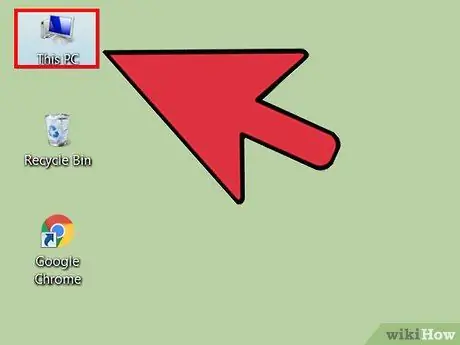
Βήμα 1. Ανοίξτε το "My Computer" από την επιφάνεια εργασίας
Μπορείτε να δείτε δύο διαφορετικά τμήματα όταν ανοίξει το παράθυρο "Ο υπολογιστής μου": "Φάκελοι" και "Συσκευές και μονάδες δίσκου".
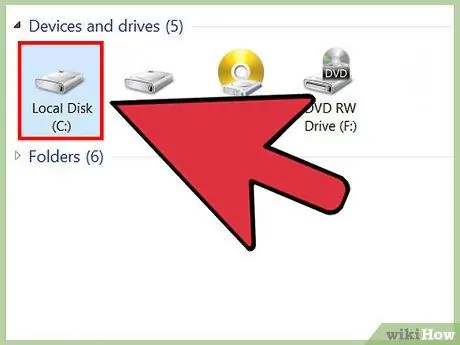
Βήμα 2. Αναζητήστε το εικονίδιο "OS" (C:) "στην ενότητα" Συσκευές και μονάδες δίσκου ". Αυτός είναι ο κύριος σκληρός δίσκος του υπολογιστή που περιέχει τα περισσότερα από τα αρχεία.
- Η μονάδα δίσκου μπορεί να φέρει ετικέτα ως "Local Disk (C:)".
- Εάν θέλετε να μάθετε το μέγεθος ενός άλλου σκληρού δίσκου που είναι εγκατεστημένος στον υπολογιστή σας, αναζητήστε το όνομα ή το γράμμα αυτής της μονάδας δίσκου.
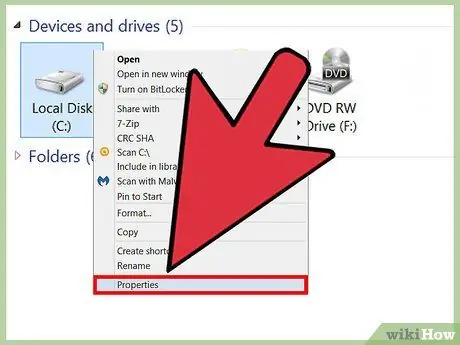
Βήμα 3. Κάντε δεξί κλικ στο εικονίδιο του σκληρού δίσκου και επιλέξτε "Ιδιότητες"
Θα εμφανιστούν οι προδιαγραφές του σκληρού δίσκου.
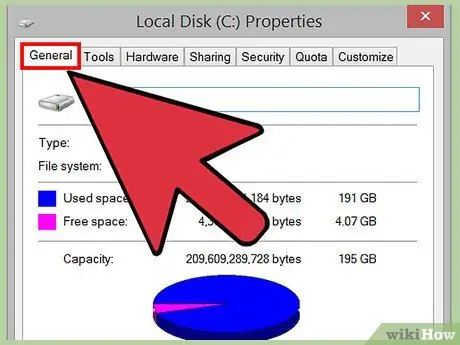
Βήμα 4. Κάντε κλικ στην καρτέλα "Γενικά"
Αυτή η καρτέλα εμφανίζει τη συνολική μνήμη μονάδας δίσκου, τη χρησιμοποιημένη μνήμη και την υπόλοιπη μνήμη σε γραφική μορφή. Αναζητήστε την καταχώριση "Ικανότητα" για να μάθετε τον συνολικό χώρο στο σκληρό δίσκο.
Μέθοδος 3 από 4: Σε υπολογιστή Mac
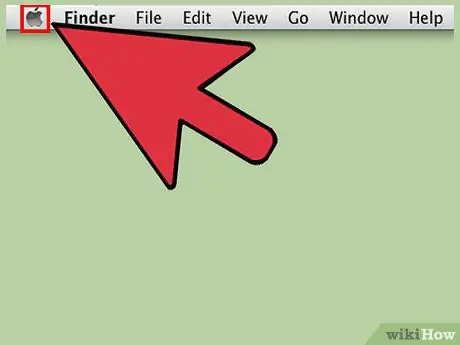
Βήμα 1. Κάντε κλικ στο εικονίδιο Apple στην επάνω γραμμή εργαλείων
Μετά από αυτό, θα ανοίξει το μενού Apple.
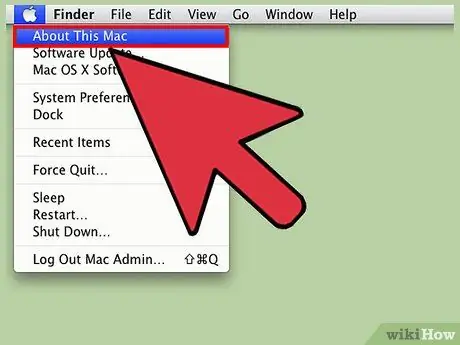
Βήμα 2. Κάντε κλικ στην επιλογή "Σχετικά με αυτό το Mac"
Θα εμφανιστεί ένα μικρό παράθυρο με λεπτομέρειες συστήματος, όπως η έκδοση του λειτουργικού συστήματος.
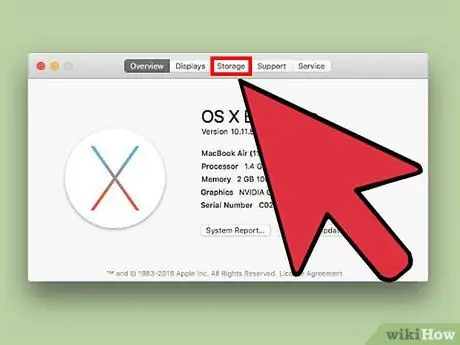
Βήμα 3. Επιλέξτε την καρτέλα "Αποθήκευση"
Το εικονίδιο "Macintosh HD" είναι συνήθως η πρώτη καταχώρηση στην κορυφή της λίστας. Αυτή η καταχώριση είναι ο κύριος σκληρός δίσκος του υπολογιστή.
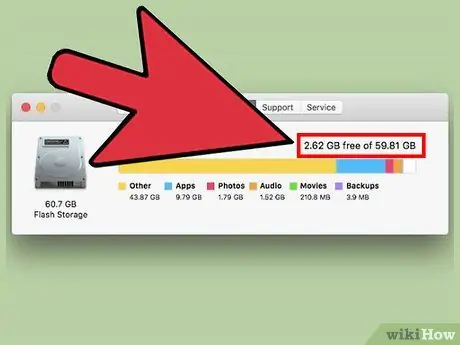
Βήμα 4. Διαβάστε τις πληροφορίες της μονάδας δίσκου
Δίπλα στο εικονίδιο "Macintosh HD", μπορείτε να δείτε το κείμενο "Χ ποσό χωρίς Χ ποσό Y", όπου το "Χ" αναφέρεται στον υπόλοιπο αποθηκευτικό χώρο και το "Υ" αντιπροσωπεύει τη συνολική χωρητικότητα της μονάδας δίσκου.
Οι σκληροί δίσκοι Mac εμφανίζουν τις κατηγορίες τύπων αρχείων που καταλαμβάνουν τον περισσότερο χώρο αποθήκευσης. Χρησιμοποιήστε αυτές τις πληροφορίες για να στοχεύσετε μεγάλα αρχεία εάν θέλετε να ελευθερώσετε χώρο αποθήκευσης
Μέθοδος 4 από 4: Προσδιορισμός του φυσικού μεγέθους του σκληρού δίσκου
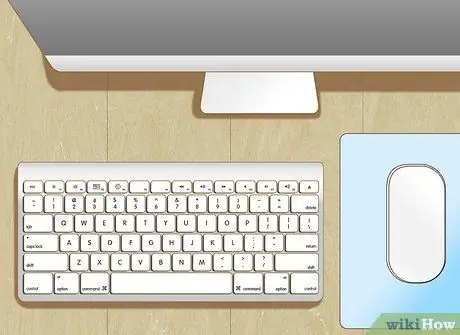
Βήμα 1. Βεβαιωθείτε ότι χρησιμοποιείτε υπολογιστή
Χρειάζεται μόνο να μετρήσετε τον τρέχοντα σκληρό σας δίσκο εάν σκοπεύετε να τον αναβαθμίσετε. Σε αυτήν την περίπτωση, θα πρέπει να γνωρίζετε τις ακριβείς διαστάσεις της μονάδας δίσκου για να αγοράσετε μια νέα, κατάλληλη μονάδα δίσκου.
Δεν συνιστάται η αφαίρεση ή η αναβάθμιση του σκληρού δίσκου σε υπολογιστή Mac χωρίς βοήθεια ειδικού
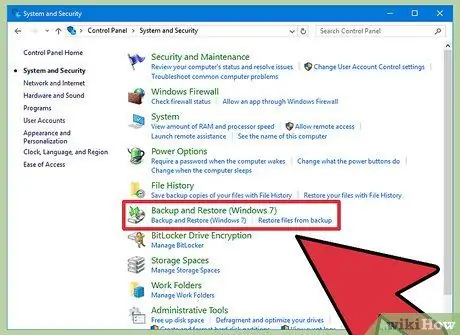
Βήμα 2. Δημιουργήστε αντίγραφα ασφαλείας των δεδομένων στον υπολογιστή
Εάν δεν είστε προσεκτικοί κατά το χειρισμό ή τη χρήση του σκληρού δίσκου, τα αποθηκευμένα αρχεία ενδέχεται να καταστραφούν. Δημιουργήστε αντίγραφα ασφαλείας των αρχείων στον υπολογιστή σας για να βεβαιωθείτε ότι είναι ασφαλή σε περίπτωση που καταστρέψετε κατά λάθος τη μονάδα δίσκου.

Βήμα 3. Απενεργοποιήστε τον υπολογιστή
Για επιτραπέζιους υπολογιστές, μπορείτε επίσης να αποσυνδέσετε το καλώδιο τροφοδοσίας της κεντρικής μονάδας επεξεργασίας (CPU).

Βήμα 4. Εάν χρησιμοποιείτε φορητό υπολογιστή, αφαιρέστε την μπαταρία
Διαφορετικά, μπορεί να υποστείτε ηλεκτροπληξία.
- Οι περισσότεροι φορητοί υπολογιστές διαθέτουν κουμπί γρήγορης απελευθέρωσης στο πλάι της θήκης για την απελευθέρωση της μπαταρίας. Σε ορισμένες λειτουργίες, θα πρέπει να ξεβιδώσετε τις βίδες για να ανοίξετε τη θήκη και να αφαιρέσετε την μπαταρία.
- Οι μπαταρίες Mac είναι πολύ δύσκολο να αφαιρεθούν. Επομένως, ο υπολογιστής θεωρείται καταλληλότερος για αυτήν τη μέθοδο.

Βήμα 5. Ανοίξτε το κάλυμμα ή το κάλυμμα του υπολογιστή
Εάν έχετε φορητό υπολογιστή, αυτή η ασπίδα βρίσκεται στο κάτω μέρος του υπολογιστή. Για επιτραπέζιους υπολογιστές, ανοίξτε το κάλυμμα δίπλα στην CPU.
- Μπορεί να χρειαστείτε ένα κατσαβίδι για να ανοίξετε το κάλυμμα.
- Εάν έχετε αμφιβολίες για την αφαίρεση του καλύμματος μόνοι σας, μεταφέρετε τον υπολογιστή σε τμήμα τεχνολογίας ή πρίζα επισκευής υπολογιστών (π.χ. καταστήματα σε εμπορικό κέντρο ηλεκτρονικών ειδών) και ζητήστε από κάποιον να αφαιρέσει το κάλυμμα.

Βήμα 6. Αφαιρέστε τον σκληρό δίσκο από τη διατομή του
Mayσως χρειαστεί να αφαιρέσετε τις βίδες στα τμήματα ή στηρίγματα γύρω από τον σκληρό δίσκο προτού μπορέσετε να αφαιρέσετε τη μονάδα δίσκου, ανάλογα με τη μάρκα και το μοντέλο του υπολογιστή.

Βήμα 7. Θυμηθείτε να μην αποσυνδέσετε τίποτα από το σκληρό δίσκο
Συνήθως υπάρχει μια ταινία προσαρτημένη στον σκληρό δίσκο στον υπολογιστή. Αφήστε την ταινία στη θέση της. Μπορείτε να μετρήσετε τις διαστάσεις της μονάδας δίσκου χωρίς να την αφαιρέσετε από τον υπολογιστή.

Βήμα 8. Τοποθετήστε τη μονάδα δίσκου σε μαλακή επιφάνεια
Ο σκληρός σας δίσκος καταστρέφεται εύκολα. Χρησιμοποιήστε ένα μαξιλάρι ή πετσέτα ως βάση.

Βήμα 9. Μετρήστε τη μονάδα δίσκου χρησιμοποιώντας έναν κανονικό χάρακα
Σε αυτό το σημείο, μπορείτε να μάθετε τις ακριβείς διαστάσεις της μονάδας δίσκου και την ταξινόμησή της. Μετρήστε το μήκος, το πλάτος και το ύψος της μονάδας δίσκου.
- Για μέγιστη ακρίβεια, υπολογίστε τις διαστάσεις της μονάδας δίσκου σε χιλιοστά.
- Δώστε μεγάλη προσοχή στο ύψος της μονάδας δίσκου. Το ύψος της μονάδας δίσκου καθορίζει τον τύπο της μονάδας δίσκου που ταιριάζει ή μπορεί να συνδεθεί στο κάλυμμα της μονάδας δίσκου όταν θέλετε να εγκαταστήσετε έναν νέο σκληρό δίσκο.

Βήμα 10. Καθορίστε ποια ταξινόμηση μονάδας δίσκου θα χρησιμοποιήσετε
Οι σκληροί δίσκοι διατίθενται σε δύο κύρια μεγέθη, "3,5 ίντσες" και "2,5 ίντσες". Και οι δύο είναι τεχνικές ταξινομήσεις που αναφέρονται στο πλάτος διατομής του σκληρού δίσκου (στο δίσκο που αποθηκεύει τη μνήμη του υπολογιστή), αλλά όχι στις πλήρεις διαστάσεις της ίδιας της μονάδας δίσκου. Ωστόσο, οι πραγματικές διαστάσεις της μονάδας δίσκου μπορούν να καθορίσουν την ταξινόμησή της.
- Η μονάδα δίσκου 3,5 ιντσών έχει μήκος 146 mm, πλάτος 101,6 mm και ύψος 19 ή 25,4 mm.
- Μια μονάδα δίσκου 2,5 ιντσών έχει μήκος 100 mm, πλάτος 69,85 mm και ύψος 5, 7, 9,5 (πιο συνηθισμένο), 12, 5, 15 ή 19 mm.
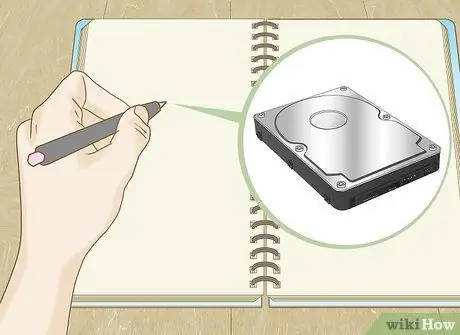
Βήμα 11. Λάβετε υπόψη τις προδιαγραφές της υπάρχουσας μονάδας δίσκου
Εάν πρέπει να εγκαταστήσετε έναν νέο σκληρό δίσκο, αυτές οι πληροφορίες σας βοηθούν να επιλέξετε μια ακριβή επιλογή.

Βήμα 12. Τοποθετήστε ξανά τη μονάδα δίσκου στον υπολογιστή και συνδέστε τη στη θήκη ή στο κάλυμμα
Τώρα, καταφέρατε να υπολογίσετε το μέγεθος του σκληρού δίσκου του υπολογιστή σας!
Συμβουλές
- Εάν έχετε υπολογιστή ή σειριακό αριθμό κινητού τηλεφώνου, αναζητήστε το μοντέλο στο Διαδίκτυο για να μάθετε την προεπιλεγμένη/κύρια χωρητικότητα του σκληρού δίσκου του υπολογιστή ή του τηλεφώνου σας.
- Φωτογραφίες, βίντεο και καταχωρήσεις συνομιλίας γεμάτες πολυμέσα καταλαμβάνουν πολλή μνήμη. Είναι καλή ιδέα να διαγράψετε αυτά τα περιεχόμενα ή να τα δημιουργήσετε περιοδικά για να ελευθερώσετε χώρο αποθήκευσης στη συσκευή.
- Η μονάδα δίσκου 3,5 ιντσών είναι η τυπική επιλογή για επιτραπέζιους υπολογιστές, ενώ οι φορητοί υπολογιστές χρησιμοποιούν σχεδόν πάντα σκληρό δίσκο 2,5 ιντσών.






